ASUS SBW-06D2X-U User Manual
Displayed below is the user manual for SBW-06D2X-U by ASUS which is a product in the Optical Disc Drives category. This manual has pages.
Related Manuals
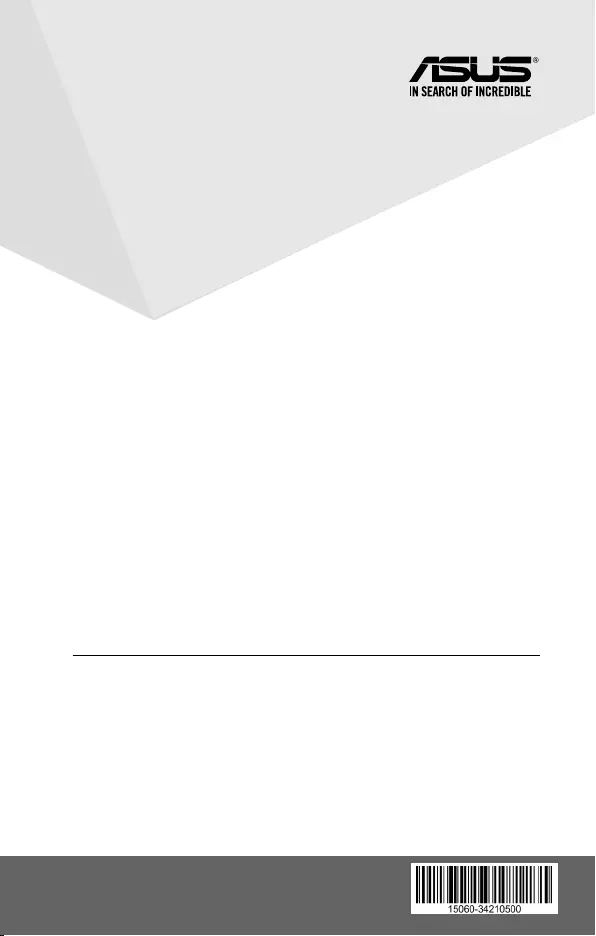
1
V 6.7 Published June 2018
Copyright © 2018 ASUSTeK Computer Inc. All Rights Reserved.
15060-34210500
External Slim Blu-ray Drive
uick Installation Guide In 35 Languages
Q
English
繁體中文
簡体中文
Eesti
Suomi
日本語
Português
ไทย
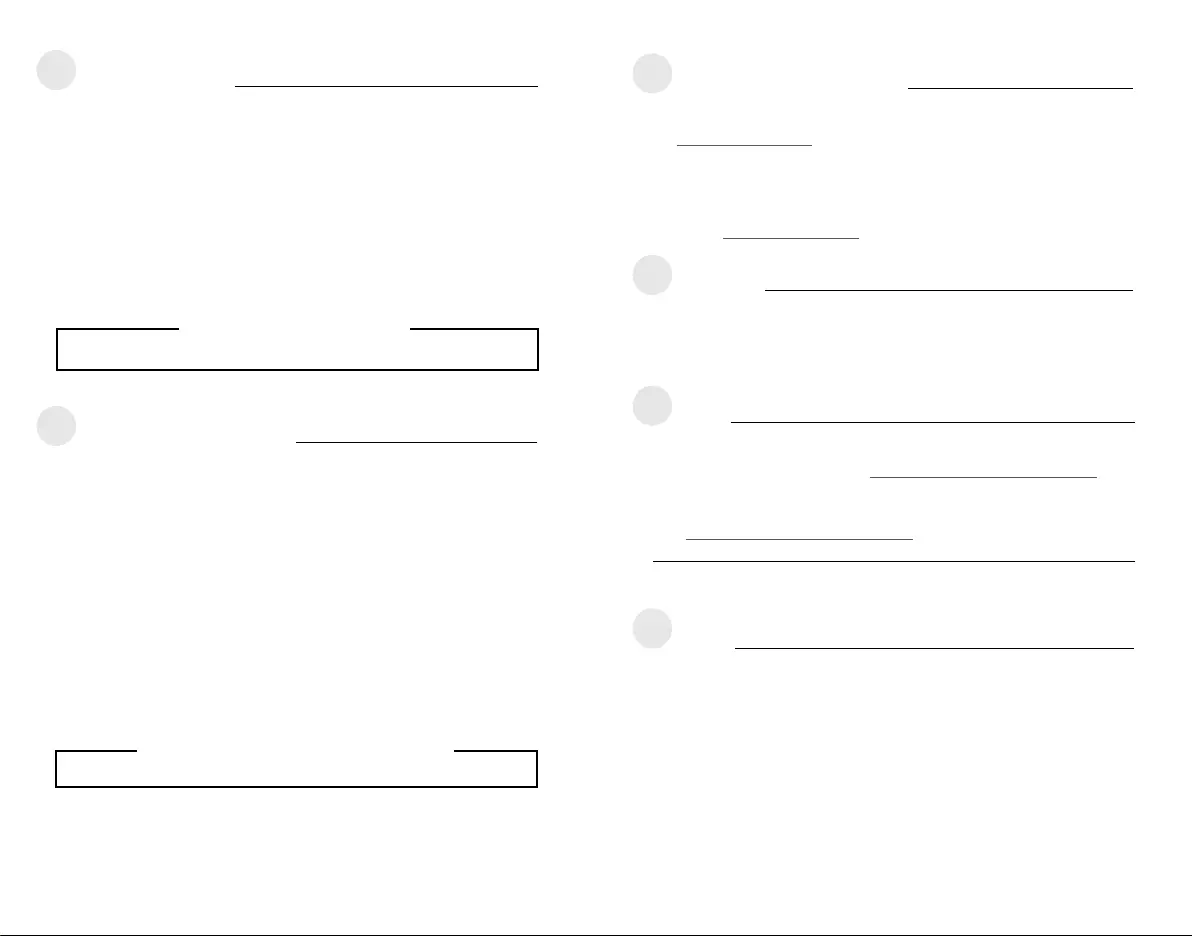
3
Laserprodukt der Klasse 1
Sicherheitsinformationen
Gerät nutzen
Safety Information
CLASS 1 LASER PRODUCT
ASUSTeK Computer Inc.
ASUS COMPUTER GmbH
REACH
.
unter .
Australia Statement Notice
visit
.
安全資訊
使用裝置
• 請勿將損壞的碟片放入光碟機,可能會造成碟片破碎或裝置損毀。
• 進行控制、調整或執行非本手冊指定的程序可能會導致危險的輻射外洩。
• 請勿試圖拆解光碟機。
• 請勿將裝置從寒冷環境移到溫暖或炎熱的環境。溫度的驟變可能會損毀裝置。
• 在移動或移除裝置之前,請先取出裝置內的碟片。
• 防止液體或任何金屬進入裝置。若發生此種情況,請連絡您的經銷商尋求幫助。
• 請勿使用任何揮發性溶劑來清潔裝置。若您不小心將任何此類溶劑濺到裝置上,請使用乾淨
的布將其擦除。您也可以使用中性清潔劑將溶劑稀釋,接著從裝置上擦除。
• 請勿將冰冷的碟片立即放入裝置內,特別是在寒冷的季節。等待碟片溫度達到室溫時再進行
操作。
• 請在 0° C ~ 40° C 溫度的環境中使用本裝置。
• 型號:SBC-06D2X-U、SBW-06D2X-U。
• 產品名稱:外接式薄型光碟機。
• 產品規格:5V, 2.0A。
• 第 1 類雷射產品。
India RoHS
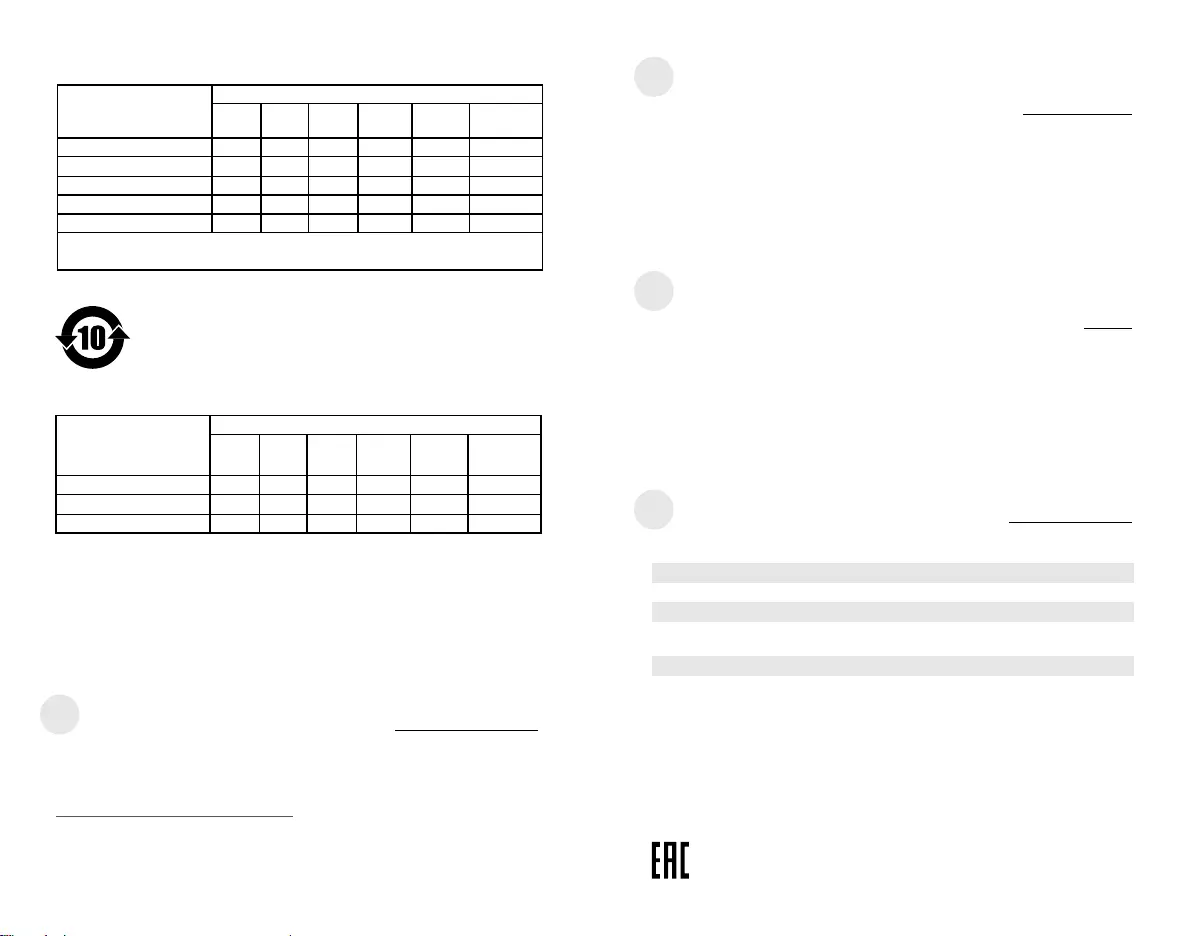
54
AEEE
电子电器产品有害物质限制使用标识要求:图中之数字为产品之环保使用期
限。仅指电子电器产品中含有的有害物质不致发生外泄或突变从而对环境造
成污染或对人身、财产造成严重损害的期限。
本表格依据 SJ/T 11364 的规定编制。
○:表示该有害物质在该部件所有均质材料中的含量均在 规定的限量要
求以下。
×:表示该有害物质至少在该部件的某一均质材料中的含量超出 规定的
限量要求,然该部件仍符合欧盟指令 2011/65/EU 的规范。
备注:此产品所标示之环保使用期限,系指在一般正常使用状况下。
部件名称 有害物质
铅 汞 镉 六价铬
多溴联苯
多溴二苯醚
印刷电路板及其电子组件 × ○ ○ ○ ○ ○
外壳 ○ ○ ○ ○ ○ ○
外部信号连接头及线材 × ○ ○ ○ ○ ○
有害物质名称及含量说明标示:
單元 限用物質及其化學符號
鉛 汞 鎘 六價鉻
(Cr+6
多溴聯苯
多溴二苯醚
印刷電路板及電子組件 - ○ ○ ○ ○ ○
外殼 ○ ○ ○ ○ ○ ○
讀寫頭 - ○ ○ ○ ○ ○
主軸馬達 - ○ ○ ○ ○ ○
其他及其配件 - ○ ○ ○ ○ ○
備考 1. “○”係指該項限用物質之百分比含量未超出百分比含量基準值。
備考 2. “-”係指該項限用物質為排除項目。
「產品之限用物質含有情況」之相關資訊,請參考下表:
Compliance Statement of Innovation, Science and
Economic Development Canada (ISED)
Déclaration de conformité de Innovation, Sciences
et Développement économique Canada (ISED)
FCC COMPLIANCE INFORMATION
ASUS Recycling / Takeback Services
region.
Responsible Party :
Address :
Phone/Fax No :
Product Name :
Model Number :
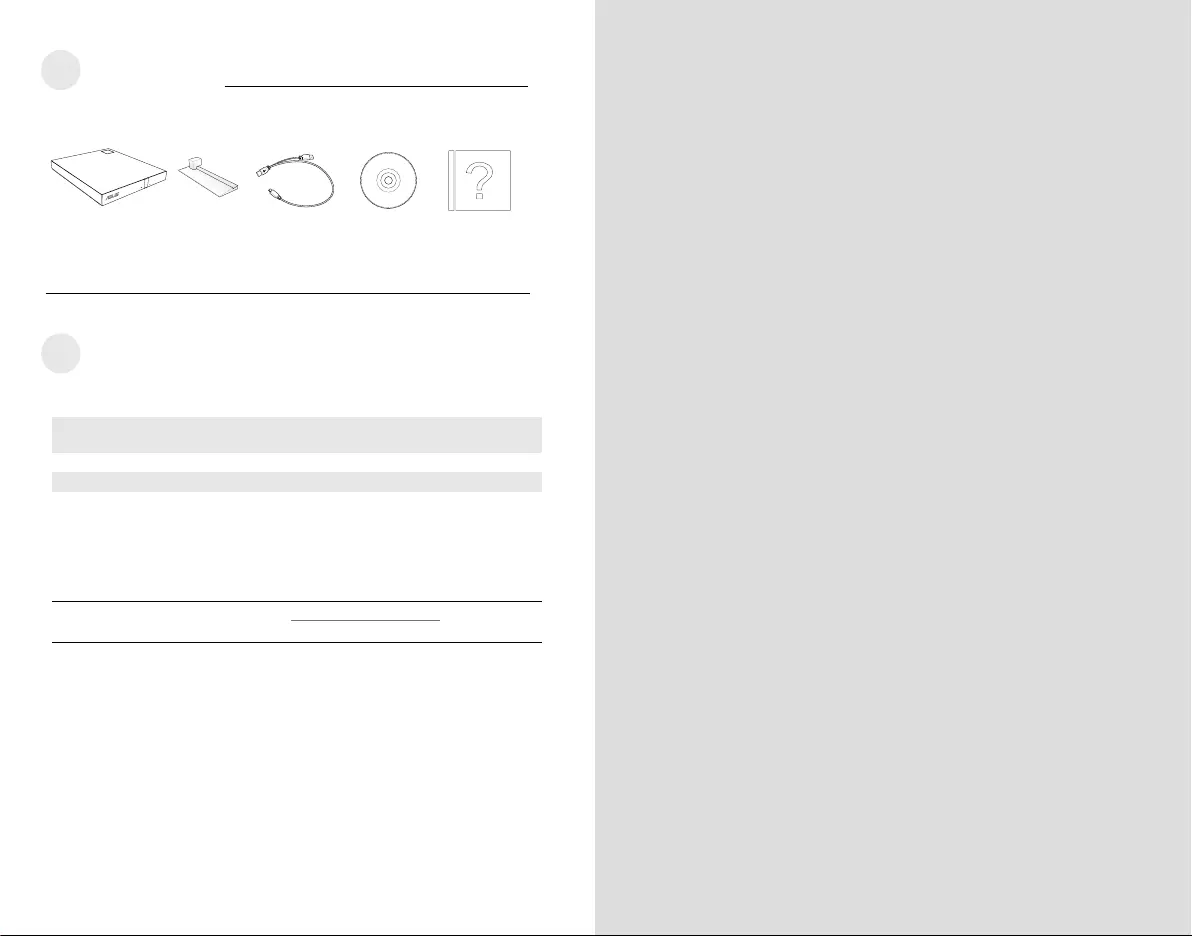
76
Place the optical drive on a stable surface
Step 1
Package Contents
包裝內容
Optical Drive
光碟機
Stand
腳座
USB Y Cable
Y型USB線
Software
軟體光碟
Quick Install Guide
安裝安裝指南
System Requirements for Playing Blu-ray Discs
(for Blu-ray Drive Only)
NOTES
Operating
system:
Processor:
Memory:
Graphics Card:
®
®
Pentium®
®
Intel®
® Core™
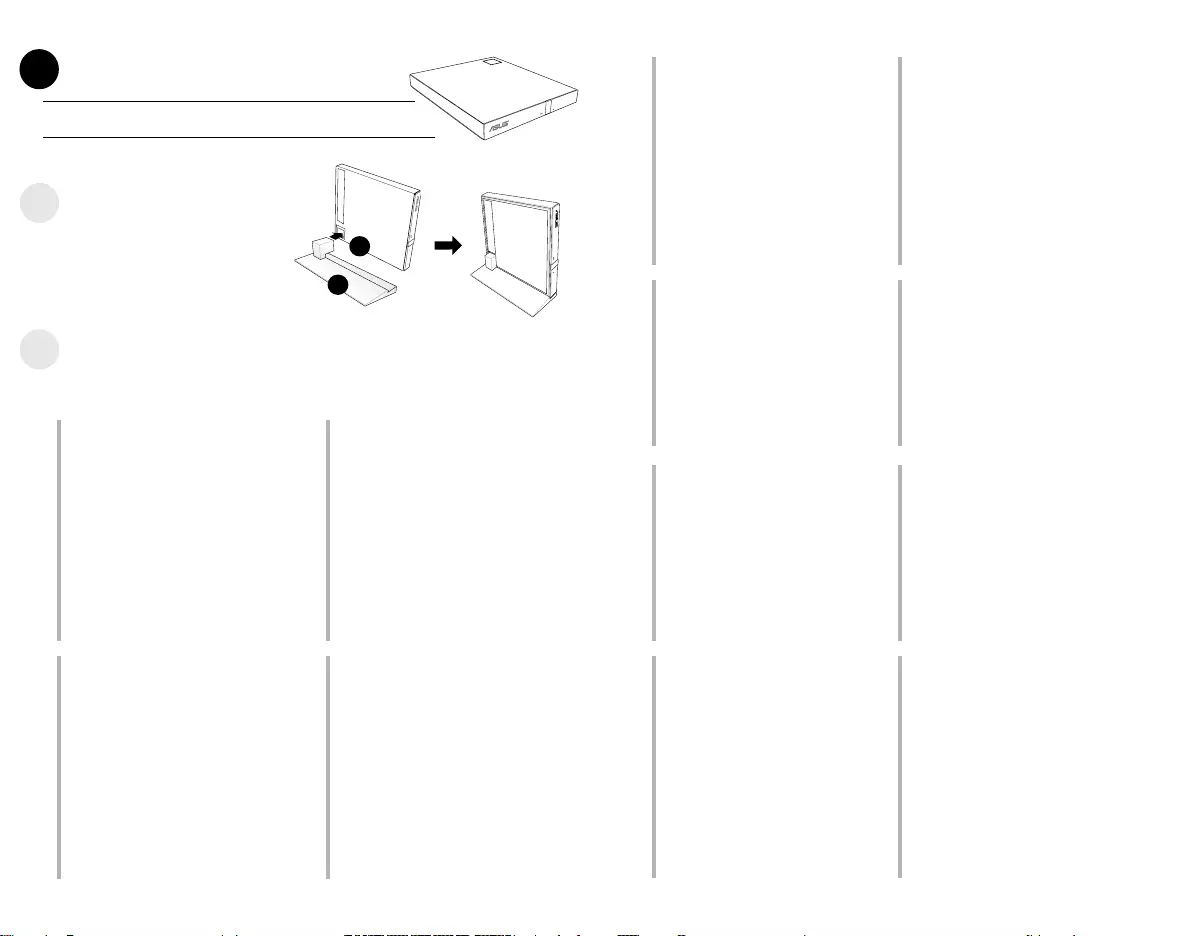
8
Place the optical drive on a stable surface
NOTE
To install the optical drive onto
the vertical stand (model with
stand only):
To uninstall the optical drive from the stand (model with stand only):
stabile.
NOTA:
supporto.
Coloque la unidad óptica sobre una
NOTA:
soporte.
01
Placez le lecteur optique sur une surface
stable.
REMARQUE:
Legen Sie das optische Laufwerk auf eine
HINWEIS
die beiden Teile trennen.
A
povrch.
POZNÁMKA:
BEMÆRK
Plaats het optische station op een stabiel
oppervlak.OPMERKING:
voet.
Paigutage optiline seade stabiilsele pinnale.
MÄRKUS
Eesti
Laita optinen asema vakaalle pinnalle.
HUOMAA:
Suomi
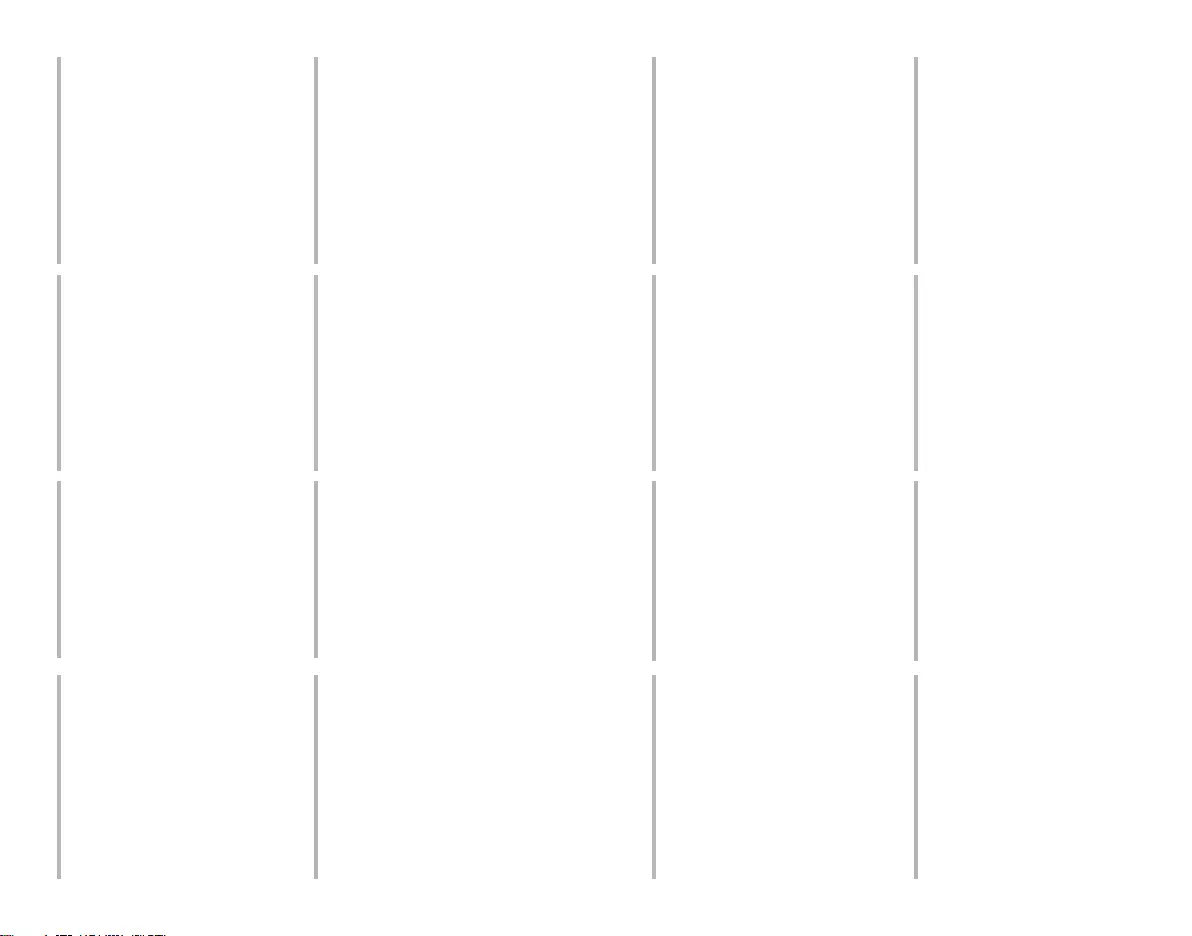
1110
MEGJEGYZÉS:
Meletakkan optical drive (penggerak optik) pada
permukaan datar.
PERHATIAN
PASTABA
nuo stovelio.
Letakkan pemacu optik pada permukaan yang
stabil.
NOTA:
MERK
UWAGA:
Coloque a unidade óptica numa superfície estável.
NOTA
Português
de suport.
Optickú mechaniku umiestnite na stabilný
povrch.
POZNÁMKA
povrch.
OPOMBA:
Placera den optiska enheten på en stabil yta.
NOTERA
วางออปติคัลไดรฟ์บนพื้นผิวที่มั่นคง
หมายเหตุ: คุณสามารถวางออปติคัลไดรฟ์แนวตั้งบนพื้นผิวที่มั่นคง
หรือใช้ไดรฟ์กับขาตั้งที่ให้มาก็ได้
ในการติดตั้งออปติคัลไดรฟ์บนขาแนวตั้ง:
A. วางที่ใส่แนวตั้งบนพื้นผิวที่มั่นคง
B. จัดร่องที่ด้านหลังของออปติคัลไดรฟ์ให้ตรงกับแผ่นโลหะบนขาตั้ง
ในการถอดออปติคัลไดรฟ์ออกจากขาตั้ง:
จับขาตั้งให้มั่นคงด้วยมือข้างหนึ่ง และค่อยๆ
ดึงออปติคัลไดรฟ์ขึ้นด้วยมืออีกข้าง
หนึ่ง จนกระทั่งไดรฟ์แยกออกจากขาตั้ง
NOT
ไทย
請將光碟機放置在穩定的平面。
注意 : 您可以將光碟機水平放置在穩定的平面,也
可以使用所附的腳座。
如何將光碟機安裝到垂直腳座
A. 將腳座放在穩定的平面上
B. 將支架插入光碟機背面的插口。
如何拆解腳座
用一只手牢牢地拿住支架,另一只手小心地將光碟
機往外拉直到與支架脫離。
繁體中文
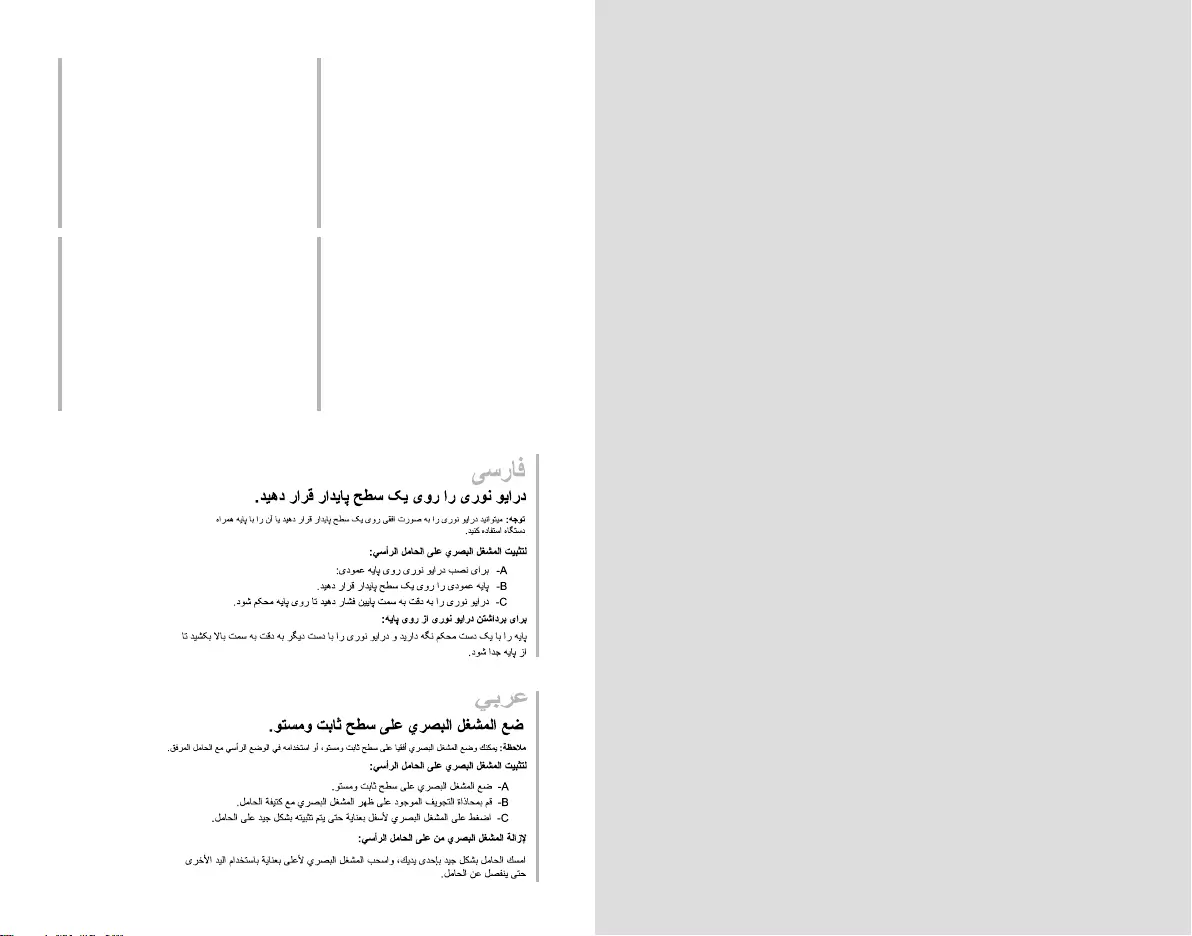
1312
请将光驱放置在稳定的平面上。
注意:您可以将光驱水平放置在稳定的平面,
也可以使用所附的脚座。
如何将光驱安装到垂直脚座
A. 将脚座放在稳定的平面上
B. 将支架插入光驱背面的插口。
如何拆解脚座
用一只手牢牢地拿住支架,另一只手小心地将
光驱往外拉直到与支架脱离。
光学ドライブを水平で安定した場所に置く
スタンドを使用して光学ドライブを設置する:
A. スタンドを水平で安定した場所に置きます。
B. 光学ドライブのくぼみにスタンドの先端をしっかりと差
し込みます。
スタンド を光学ドライブから取り外す :
一方の手でスタンドをしっかり支えます。もう一方の手で光
学ドライブを外側に引き、ゆっくりスタンドを取り外します。
簡体中文
日本語
Connect the optical drive to your computer
Step 2
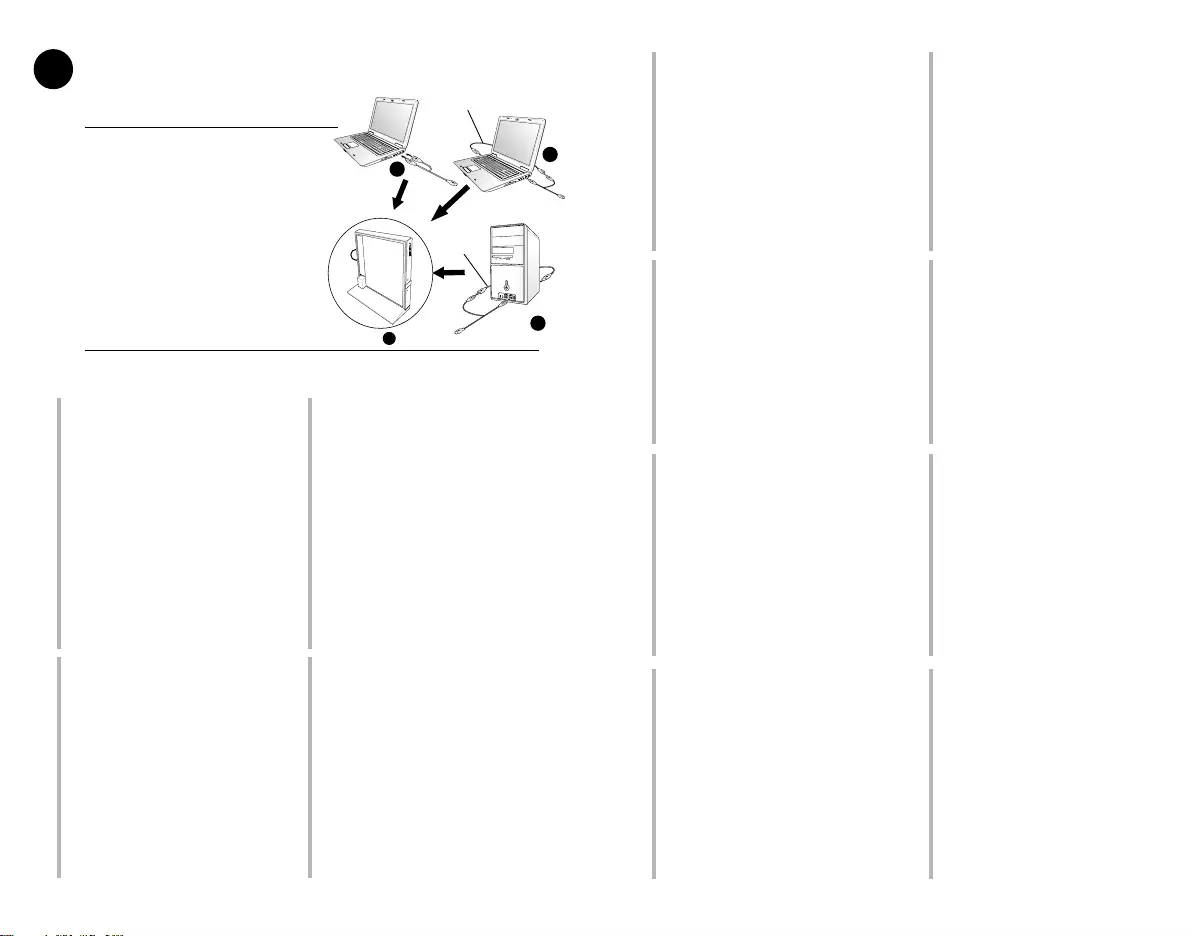
1514
Connect the optical drive to your computer
NOTES
computer.
Connectez le lecteur optique à votre
ordinateur.
REMARQUES:
Collegamento dell’unità ottica al computer.
NOTE:
Conecte la unidad óptica a su equipo.
NOTAS:
Computer.
HINWEISE:
02
ONOFF
ON OFF
A2
A2
A1
POZNÁMKY:
Forbind det optiske drev til computeren.
computeren.
BEMÆRKINGER:
Sluit het optische station aan op uw computer.
OPMERKINGEN:
Ühendage optiline seade arvutiga.
MÄRKUSED:
Eesti
Liitä optinen asema tietokoneeseesi.
HUOMAUTUKSIA:
Suomi
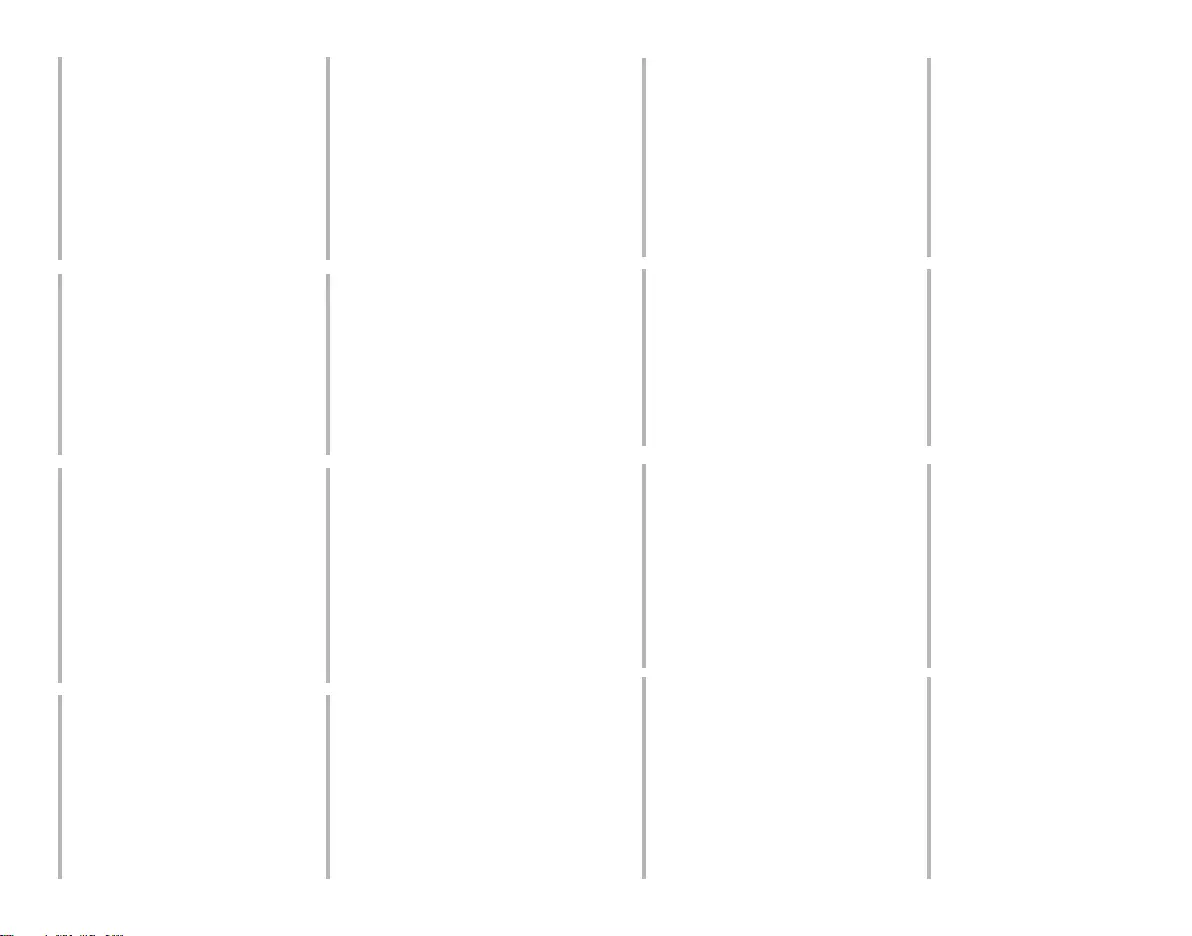
1716
számítógéphez.
MEGJEGYZÉS:
Menyambungkan optical drive pada komputer.
PERHATIAN:
PASTABOS:
Sambungkan pemacu optik pada komputer anda.
NOTA:
MERK:
UWAGI:
Ligue a unidade óptica ao computador.
NOTAS:
Português
NOTE:
POZNÁMKY:
OPOMBE:
Anslut den optiska enheten till din dator.
NOTERA:
เชื่อมต่อออปติคัลไดรฟ์เข้ากับคอมพิวเตอร์ของคุณ
A. เชื่อมต่อสายเคเบิล Y USB เข้ากับคอมพิวเตอร์ของคุณ
หมายเหตุุ:
• สายเคเบิล Y USB มาพร้อมกับขั้วต่อ USB 2 อันและขั้วต่อมินิ
USB 1 ด้าน เราแนะนำาให้คุณเชื่อมต่อขั้วต่อ USB ทั้งคู่เข้ากับพอร์ต
USB 2 พอร์ตบนคอมพิวเตอร์ของคุณเพื่อการจ่ายพลังงานที่เพียงพอ
(ดู A1)
• สำาหรับคอมพิวเตอร์บางเครื่องที่ไม่สามารถจ่ายพลังงานได้เพียงพอ
คุณอาจจำาเป็นต้องใช้สายเคเบิลต่อเชื่อม (ดู A2)
• ต้องซื้อสายเคเบิลต่อเชื่อมแยกต่างหาก
• เราไม่รับประกันถึงสมรรถนะของออปติคัลไดรฟ์ที่เชื่อมต่อโดยใช้ฮับ
USB
B. เชื่อมต่อขั้วต่อมินิ USB ของสายเคเบิล Y USB
เข้ากับพอร์ตมินิ USB ของออปติคัลไดรฟ์ของคุณ (ดู B)
NOT:
ไทย
將光碟機連接到您的電腦。
A. 將附贈的 USB Y 排線連接到您的電腦。
注意 :
• 附贈的 USB Y 排線擁有兩個 USB 接頭與
一個 mini-USB 接頭。建議您將兩個 USB
接頭同時連接到電腦的兩個 USB 連接埠,
以獲取足夠的電力供應 ( 參見 A1)。
• 某些電腦無法提供足夠電力,則您可能需
要一條延長線 ( 參見 A2)。
• USB 延長線需要另行購買。
• 若您使用 USB hub 進行連接,則我們無
法保證光碟機的效能。
B. 將附贈 USB Y 排線之 mini-USB 接頭連接
到光碟機上的 mini-USB 連接埠 ( 參見 B)。
繁體中文
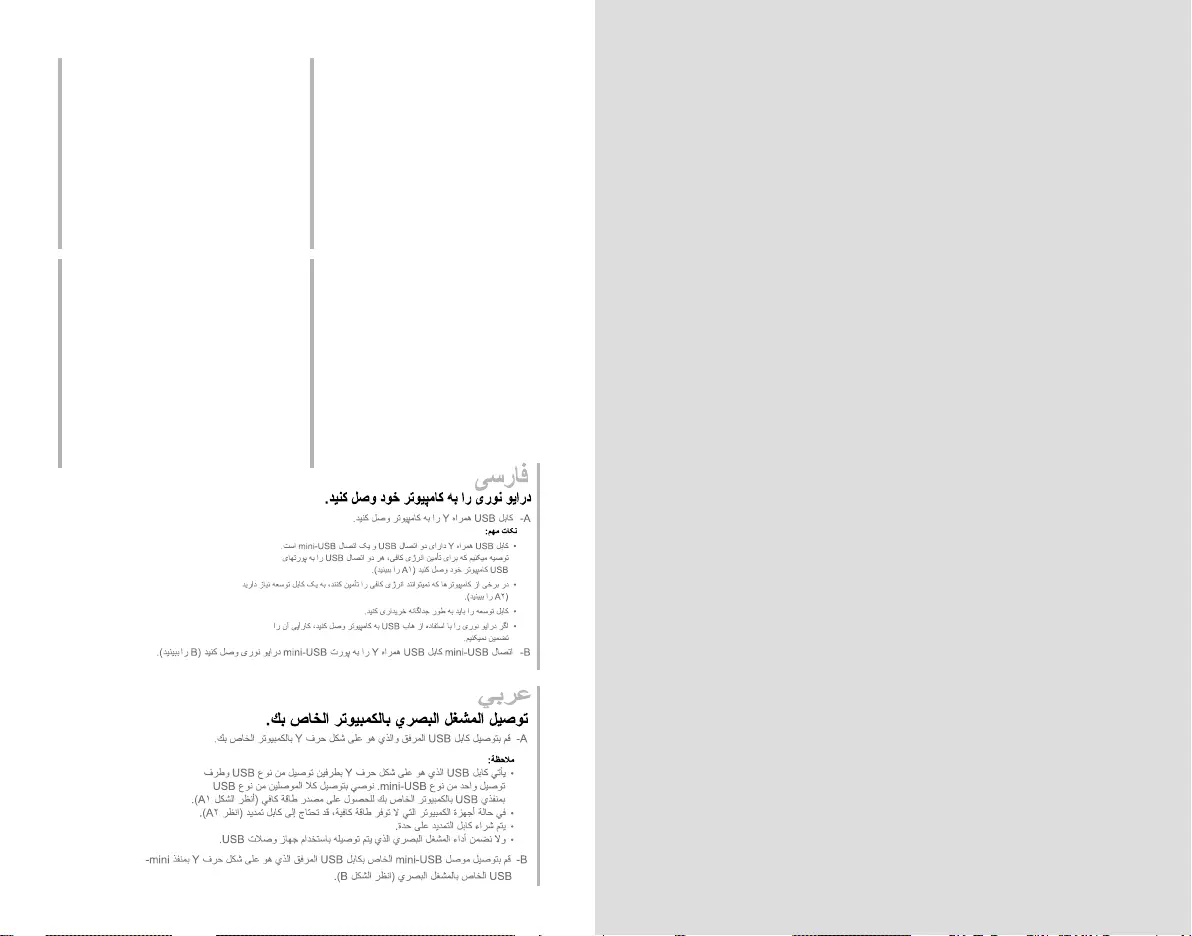
18
将光驱连接到您的电脑。
A. 将附赠的 USB Y 数据线连接到您的电脑。
注意 :
• 附赠的 USB Y 数据线拥有两个 USB 接头与一个
mini-USB 接头。建议您将两个 USB 接头同时连
接到电脑的两个 USB 接口,以获取足够的电力
供应(参见 A1)。
• 某些电脑无法提供足够电力,则您可能需要一
根延长线(参见 A2)。
• USB 延长线需要另行购买。
• 若您使用 USB hub 进行连接,则我们无法保证
光驱的性能。
B. 将附赠 USB Y 数据线的 mini-USB 接头连接到光驱
上的 mini-USB 接口(参见 B)。
光学ドライブをコンピュータに接続する
A. 付属の USB Y ケーブルをお使いのコンピュータに接続します。
注意:
付属の USB Y ケーブルには USB コネクタが2つとミニ USB
コネクタが1つ付いています。電源の供給を安定させるため、
両方の USB コネクタをコンピュータの USB ポートに接続す
ることをお勧めします。(A 1参照)
コンピュータによっては十分な電源を供給できない場合があ
ります。その場合は、 延長ケーブルをご使用ください。(A 2
参照)
延長ケーブルは別売りとなっております。
USB ハブを使用して接続した場合、光学ドライブのパフォー
マンスは保証致しません。注意:ディスクトレイを開閉する際
は、光学ドライブのイジェクトボタンを使用してください。
B. 付属の USB Y ケーブルのミニ USB コネクタを、光学ドライブの
ミニ USB ポートに接続します。(B 参照)
簡体中文
日本語
GHI CHÚ:
Ensure that your system detects the external optical drive
Step 3
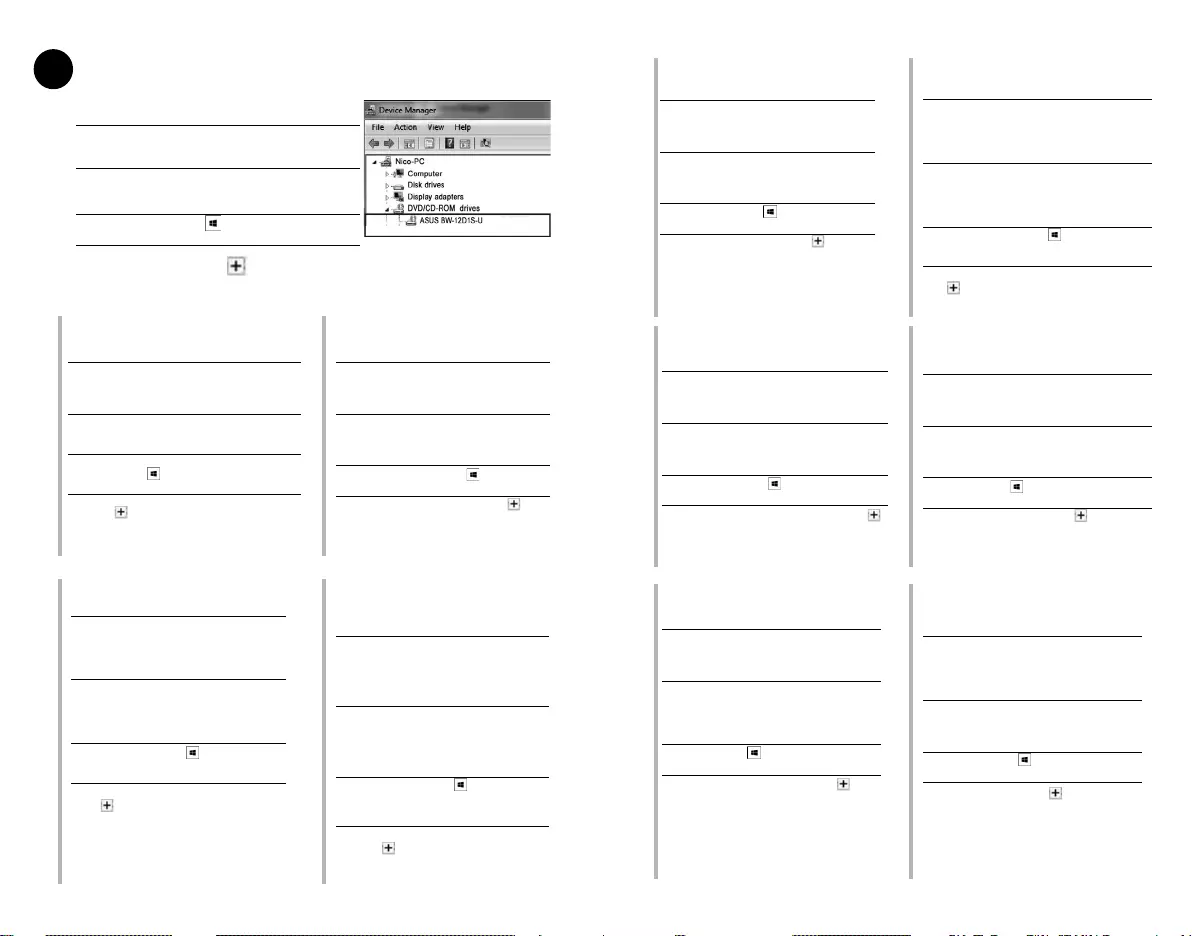
2120
on the list.
Ensure that your system detects the external optical drive.
03
®
My Computer
®
My
Computer.Properties >
®
10 / 8.1 / 8
®
®
My
Computer.Properties >
®
10 / 8.1 / 8
®
®
®
10 / 8.1 / 8
optique externe.
externe optische Laufwerk erkennt.
®
en My Computer (Mi PC
.
®
en
®
10 / 8.1 / 8
®
My
Properties
®
My Computer
su
®
10 / 8.1 / 8
Asegúrese de que su sistema detecta la unidad
óptica externa.
®
Properties
®
My
®
10 / 8.1 / 8
®
My Computer
®
®
10 / 8.1 / 8
drev.
®
My Computer
®
.
®
10 / 8.1 / 8
®
My
en selecteer
.
®
SP1
My Computer
Properties
®
10 / 8.1 / 8
seadme.
Controleer of uw systeem het externe optische
station kan detecteren.
Eesti
®
®
®
10 / 8.1 / 8
®
Properties
®
®
10 / 8.1 / 8
.
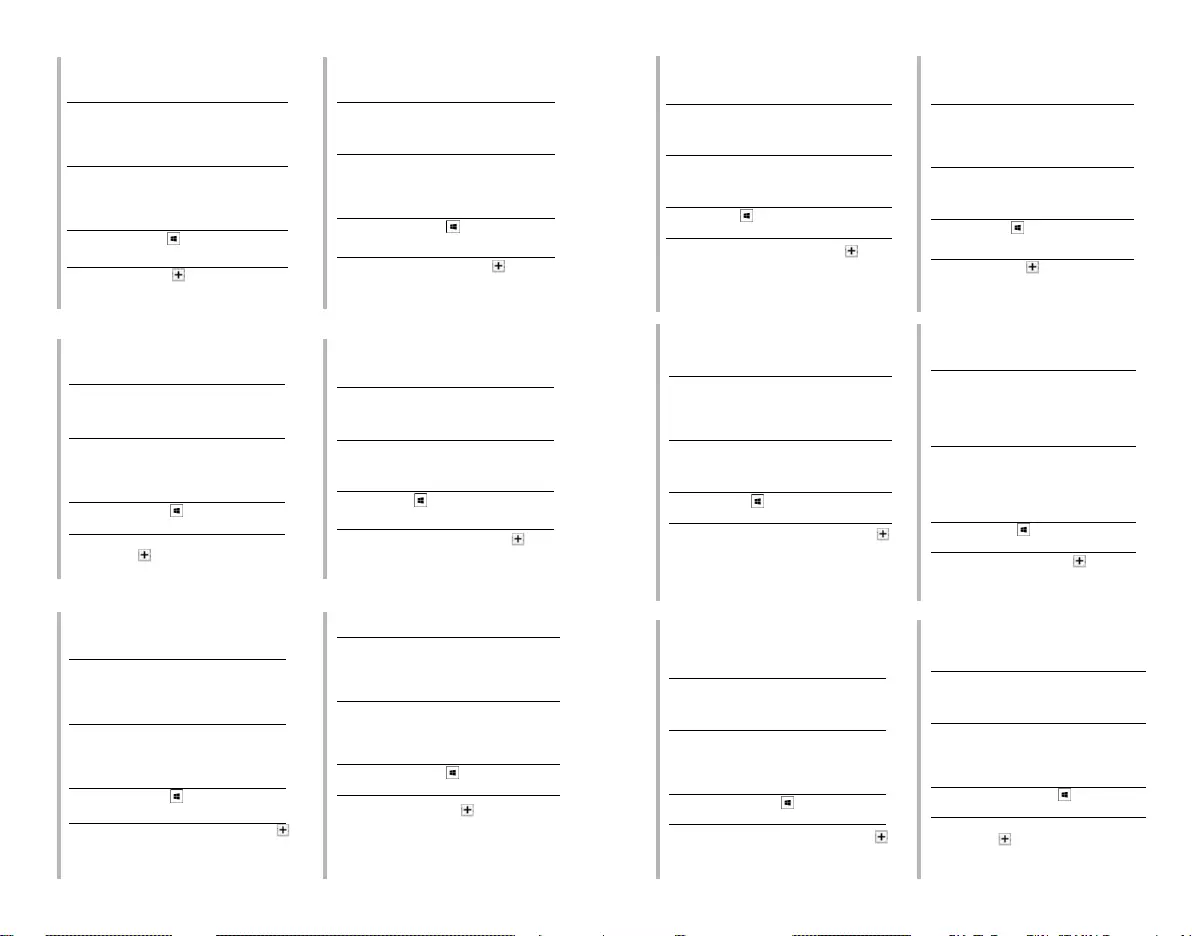
2322
®
My Computer (Komputer
®
y
®
10 / 8.1 / 8
+
®
My Computer
.
®
SP1
.
.
®
10 / 8.1 / 8
+
Memastikan sistem mendeteksi external optical drive
(penggerak optik eksternal).
di
.
®
My
®
My
®
10 / 8.1 / 8
+
®
My
nospiediet
.
®
Nospiediet
peles pogu nospiediet My Computer
. Nospiediet Properties
®
10 / 8.1 / 8
Nospiediet +
®
My
sitten
®
Properties
®
10 / 8.1 / 8
+
®
®
SP1
My Computer
®
10 / 8.1 / 8
+
aseman.
Suomi
®
em
®
®
10 / 8.1 / 8
unidade óptica.
Português
®
My
®
Properties
®
10 / 8.1 / 8
mechaniku.
®
®
®
10 / 8.1 / 8
Kontroller at systemet oppdager den eksterne
®
My Computer
®
®
10 / 8.1 / 8
®
My Computer
®
My Computer (Computerul
Properties
®
10 / 8.1 / 8
extern.
®
®
My
Properties
®
10 / 8.1 / 8
Pastikan bahawa sistem anda mengesan pemacu optik
luaran.
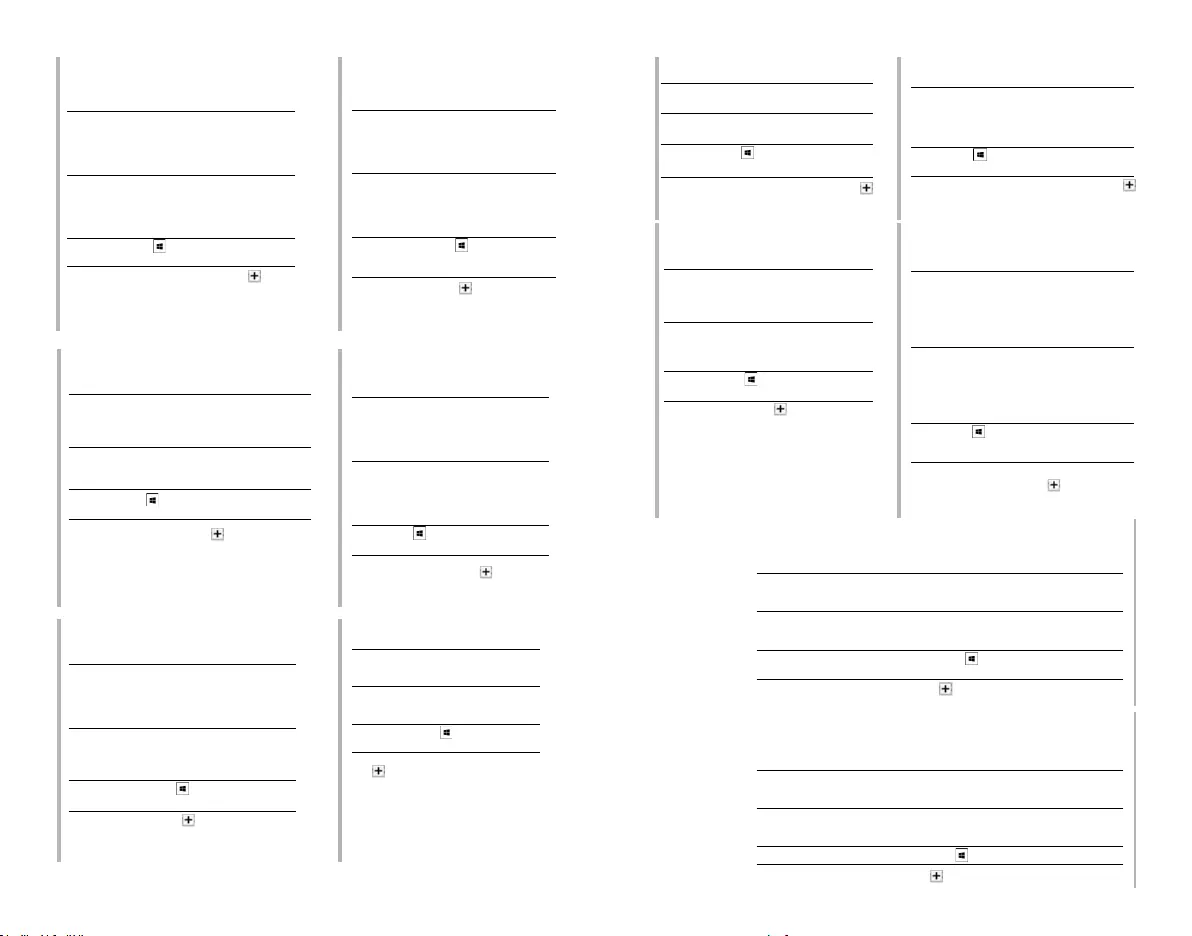
2524
®
My
®
My Computer
Properties
.
®
10 / 8.1 / 8
®
My Computer
®
SP1
My Computer
Properties
®
10 / 8.1 / 8
®
右鍵點選我的電腦,然後點
選內容 > 硬體 > 裝置管理
員。
®
點選 開始,然後右鍵點選我
的電腦,點選內容 > 裝置管
理員。
®
10 / 8.1 / 8
點選 + X,然後點選裝置
管理員。
®
My
®
Properties
®
10 / 8.1 / 8
Se till att ditt system upptäcker den externa
optiska enheten.
請確認您的系統已偵測到外接光碟機。
使用裝置管理員偵測光碟機:
在裝置管理員中,點選 DVD/CD-ROM 驅動器旁
邊的 展開清單。若系統正確偵測到外接光碟
機,清單中會顯示光碟機名稱。
繁體中文
®
Properties
®
®
10 / 8.1 / 8
+
®
คลิกขวาที่ My Computer (คอมพิวเตอร์ของฉัน),
จากนั้นคลิก
Properties (คุณสมบัติ) > Hardware (ฮาร์ดแวร์) >
Device Manager (ตัวจัดการอุปกรณ์)
®
คลิก Start (เ้ริ่ม), จากนั้นคลิกขวาที่ My Computer
(คอมพิวเตอร์ของฉัน) คลิก Properties (คุณสมบัติ) >
Device Manager (ตัวจัดการอุปกรณ์)
®
10 / 8.1 / 8
คลิก + X จากนั้นคลิก Device Manager
(ตัวจัดการอุปกรณ์)
emin olun.
ตรวจดูให้แน่ใจว่าระบบของคุณตรวจพบออปติคัลไดรฟ์ภายนอก.
ในการตรวจสอบว่าระบบตรวจพบออปติคัลไดรฟ์หรือไม่โดยใช้ตัวจัดการอุปกรณ์:
ใน Device Manager (ตัวจัดการอุปกรณ์), คลิก ข้างๆ DVD/CD-ROM
ไดรฟ์เพื่อขยายรายการ
ถ้าออปติคัลไดรฟ์ภายนอกถูกตรวจพบอย่างถูกต้อง ชื่อของไดรฟ์จะแสดงบนรายการ
ไทย
®
右击【我的电脑】,然后点击【属性】
>【硬件】>【设备管理器】。
®
点击【开始】,然后右击【我的电脑】,
点击【属性】>【设备管理器】。
®
10 / 8.1 / 8
点击 + X,然后点击【设备管理器】
®
スタートメニューでコンピューター ( マイコンピュー
タ ) を右クリックし、「管理」をクリックします。表
示された「コンピューターの管理」ウィンドウのコン
ソールツリーから「デバイス マネージャー」をクリッ
クします。
®
10 / 8.1 / 8
+ <X> を押して、「デバイスマネジャー」をク
リックします。
®
®
®
10 / 8.1 / 8
+
®
®
®
10 / 8.1 / 8
请确认您的系统已侦测到外接光驱。
使用设备管理器检测光驱:
システムが光学ドライブを正常に認識していることを確認する
手順:
在设备管理器中,点击 DVD/CD-ROM 驱动器旁边的
展开列表。若系统正确检测到外接光驱,列表中会显示
光驱名称。
デバイスマネジャー 画面で DVD/CD-ROM ドライブの左にある
をクリックし、リストを展開します。外付け光学ドライブが正しく認識
されていれば、外付け光学ドライブの名前がリストに表示されます。
簡体中文
日本語
Device Manager
PropertiesMy Computer
®
My Computer
Properties
®
+
® 10 / 8.1 / 8
My Computer
Properties
®
My
PropertiesComputer
®
+ ® 10 / 8.1 / 8
Device Manager
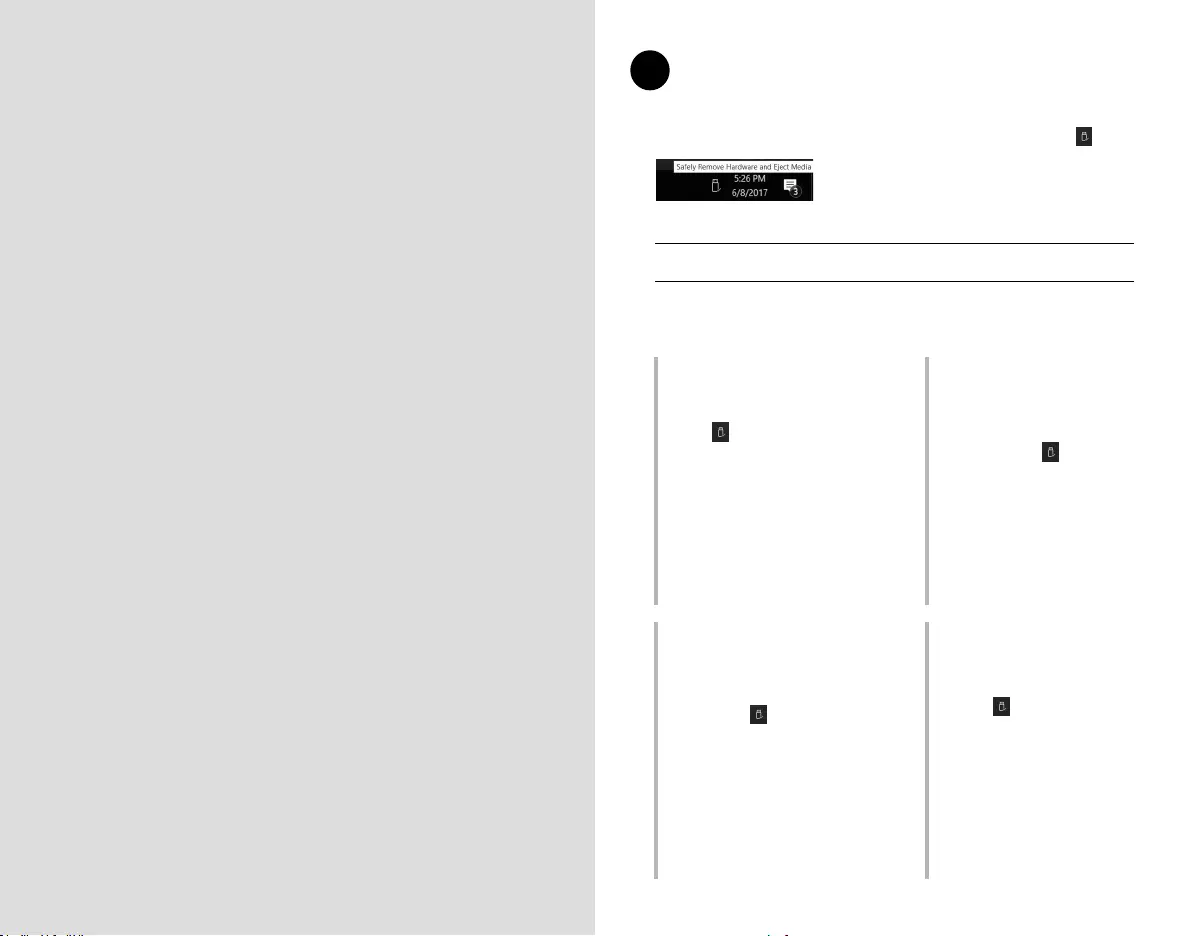
2726
Step 4
Safely remove the external optical drive
NOTE
Retirer le lecteur optique en toute sécurité.
retirer le lecteur en toute sécurité.
A.
sur “Retirer le périphérique en toute
sécurité”.
“Ce
de l’ordinateur”
REMARQUE:
clignote.
Externes optisches Laufwerk sicher
entfernen.
das Symbol Hardware
sicher auswerfen (
in der eingeblendeten
Meldung auf Hardware sicher entfernen
und Medien auswerfen.
in der
eingeblendeten Meldung auf Das
Gerät kann nun sicher vom Computer
entfernt werden.
HINWEIS:
Rimuovere in modo sicuro l’unità ottica
esterna.
Rimozione sicura
dell'hardware (
clic su Rimozione sicura dell'hardware ed
espulsione supporti.
È ora
possibile rimuovere il dispositivo dal
computer in modo sicuro
NOTA:
Quite la unidad óptica externa de forma
segura.
en el icono Quitar hardware de forma
segura (
en Este dispositivo se puede quitar
de forma de segura del equipo
The device can now be safely removed
from the computer (Ahora puede quitar
el dispositivo del equipo de forma
segura)
.
NOTA:
Safely Remove the External Optical Drive.
04
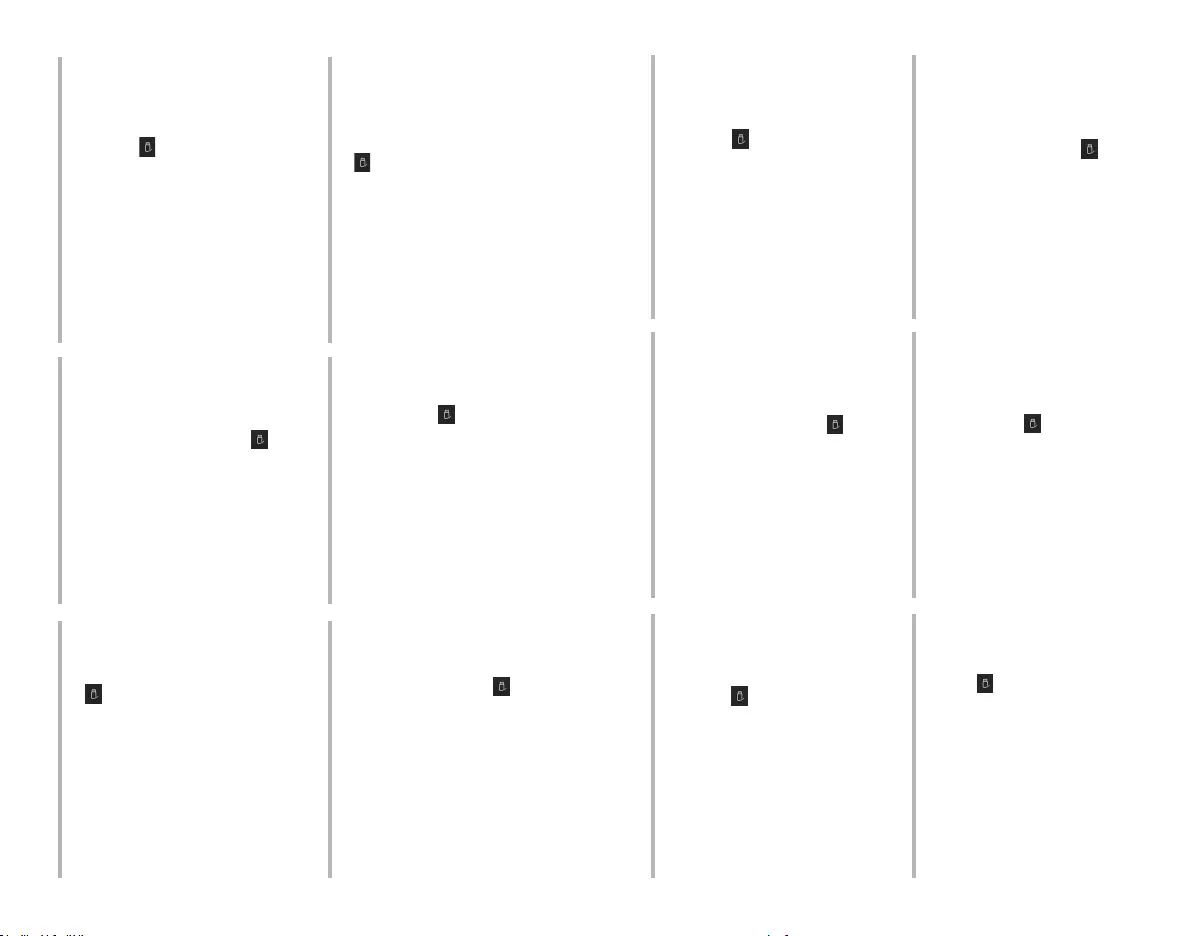
28
Eesti
(
odebrat hardware a vysunout médium.
POZNÁMKA:
Hardware ikonen (
udskub medie.
fra computeren
BEMÆRK:
(
(
Riistvara ohutu eemaldamine.
Riistvara
.
MÄRKUS:
(
Hardware
Het apparaat
de computer
OPMERKING:
Hardver
biztonságos eltávolítása (
Hardver biztonságos
etávolítása és az adathordozó kiadása
biztonságosan eltávolítható a
MEGJEGYZÉS:
Melepas Drive Optik Eksternal dengan
Aman.
Safely Remove Hardware (Lepaskan
Perangkat Keras) (
Safely Remove
Perangkat Keras dan Lepaskan Media).
The device
can now be safely removed from the
computer (Perangkat kini dapat dilepas
dengan aman dari komputer)
PERHATIAN:
(
„Safely
.
„The
device can now be safely removed from
PASTABA:
(
Safely
.
The
device can now be safely removed from
atvienot no datora)
Suomi
Poista ulkoinen optinen asema.
Laitteiston turvallinen poistaminen
Safely
remove USB Mass Storage Device (Poista
.
The device
can now be safely removed from the
computer (Laite voidaan nyt poistaa
tietokoneesta turvallisesti)
NOTA:
(
.
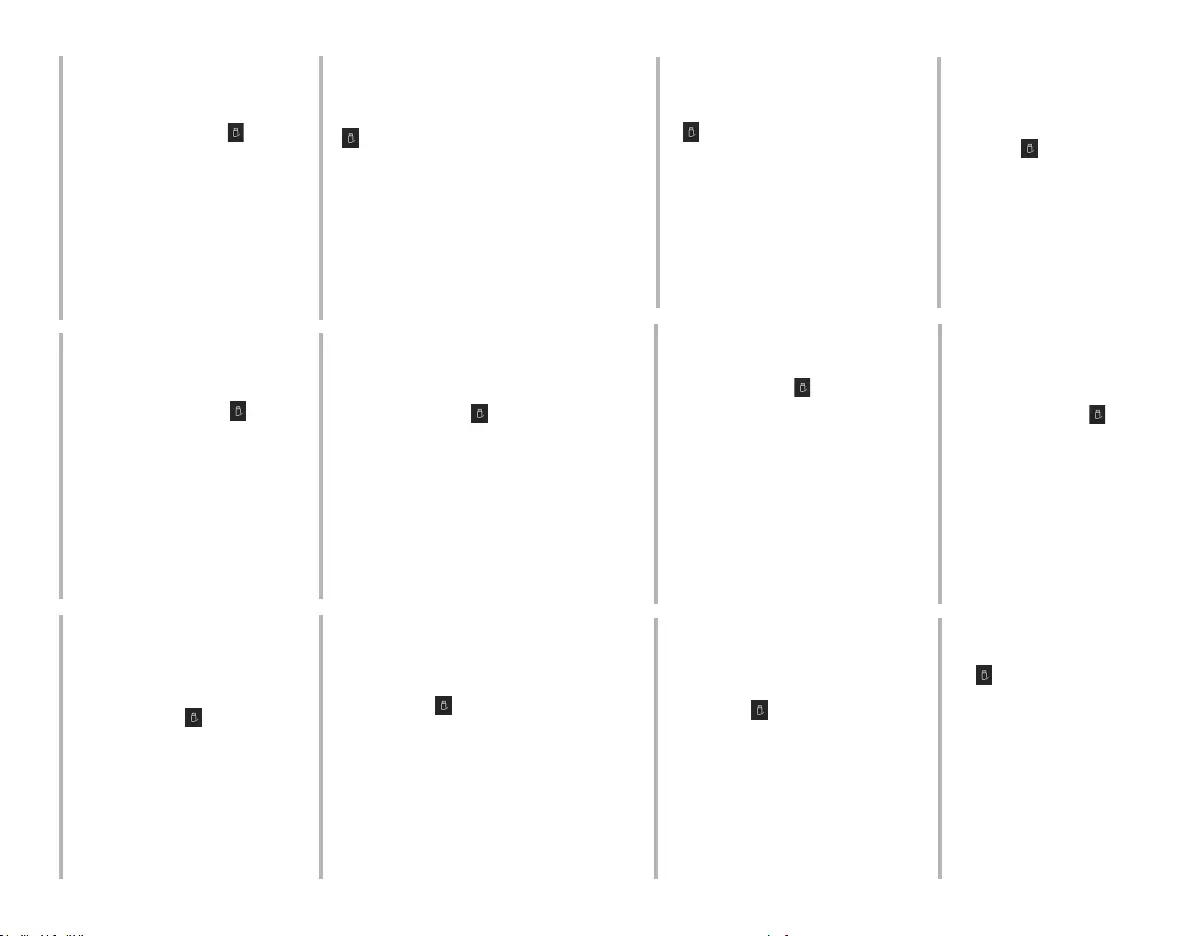
3130
Português
optyczny.
(
.
UWAGA:
Remover a unidade óptica externa com
segurança.
Remover
Hardware com Segurança (
em
Remover Hardware com Segurança e
em O
dispositivo pode agora ser removido com
segurança do computador
NOTA:
(
maskinvare og løs ut medier på en trygg
måte.
datamaskinen
MERK:
externe.
Safely Remove
dispozitiv hardware) (
Safely
The device
can now be safely removed from the
computer (Dispozitivul se poate elimina
pentru
mechaniku.
(
Safely
médium).
The
device can now be safely removed from
POZNÁMKA:
繁體中文
ไทย
(
»Napravo
OPOMBA:
ถอดออปติคัลไดรฟ์ภายนอกอย่างปลอดภัย
ออปติคัลไดรฟ์ภายนอกสนับสนุนระบบพลัก & เพลย์
ในการถอดไดรฟ์อย่างปลอดภัย:
A. จากทาสก์บาร์ของคอมพิวเตอร์ของคุณ คลิกไอคอน
เอาฮาร์ดแวร์ออกอย่างปลอดภัย ( )
B. บนข้อความที่แสดงขึ้นมา คลิก
เอาฮาร์ดแวร์ออกอย่างปลอดภัยและเอาสื่อออก
C. บนข้อความที่แสดงขึ้นมา คลิก
คุณสามารถเอาอุปกรณ์ออกจากคอมพิวเตอร์ได้อย่างปลอดภัยในขณะนี้
เพื่อถอด สายเคเบิล USB Y cable จากคอมพิวเตอร์ของคุณ
หมายเหตุ: อย่าถอด สายเคเบิล Y USB ในขณะที่ระบบกำาลังบูตขึ้นมา
หรือไฟ LED กิจกรรมของออปติคัลไดรฟ์ภายนอกกำาลังกะพริบ
(
Safely
.
The
device can now be safely removed from
安全從系統移除光碟機。
外接光碟機支援隨插即用功能。請依照以下
步驟移除光碟機。
A. 從電腦的工作列中,點選安全移除硬體圖
示()。
B. 在彈出信息框內點擊“安全地移除硬體並
退出媒體”。
C. 在彈出信息框內點擊“USB 設備現在可
以安全地從系統移除”,斷開光碟機與電
腦的連接。
注意:當系統正在啟動或外接光碟機的 LED
指示燈正在閃爍時,請勿移除 USB Y 排線。
simgesine (
Safely Remove
The
device can now be safely removed
NOT:
Ta bort den externa optiska enheten på
ett säkert sätt.
Säker borttagning av
maskinvara (
Säker borttagning av maskinvara och
utmatning av media.
Enheten kan nu säkert tas bort
NOTERA:
Tanggalkan Pemacu Optik Luaran Dengan
Selamat.
A.
Safely Remove Hardware ( ).
Safely Remove
C. The device can
now be safely removed from the
computer
NOTA:
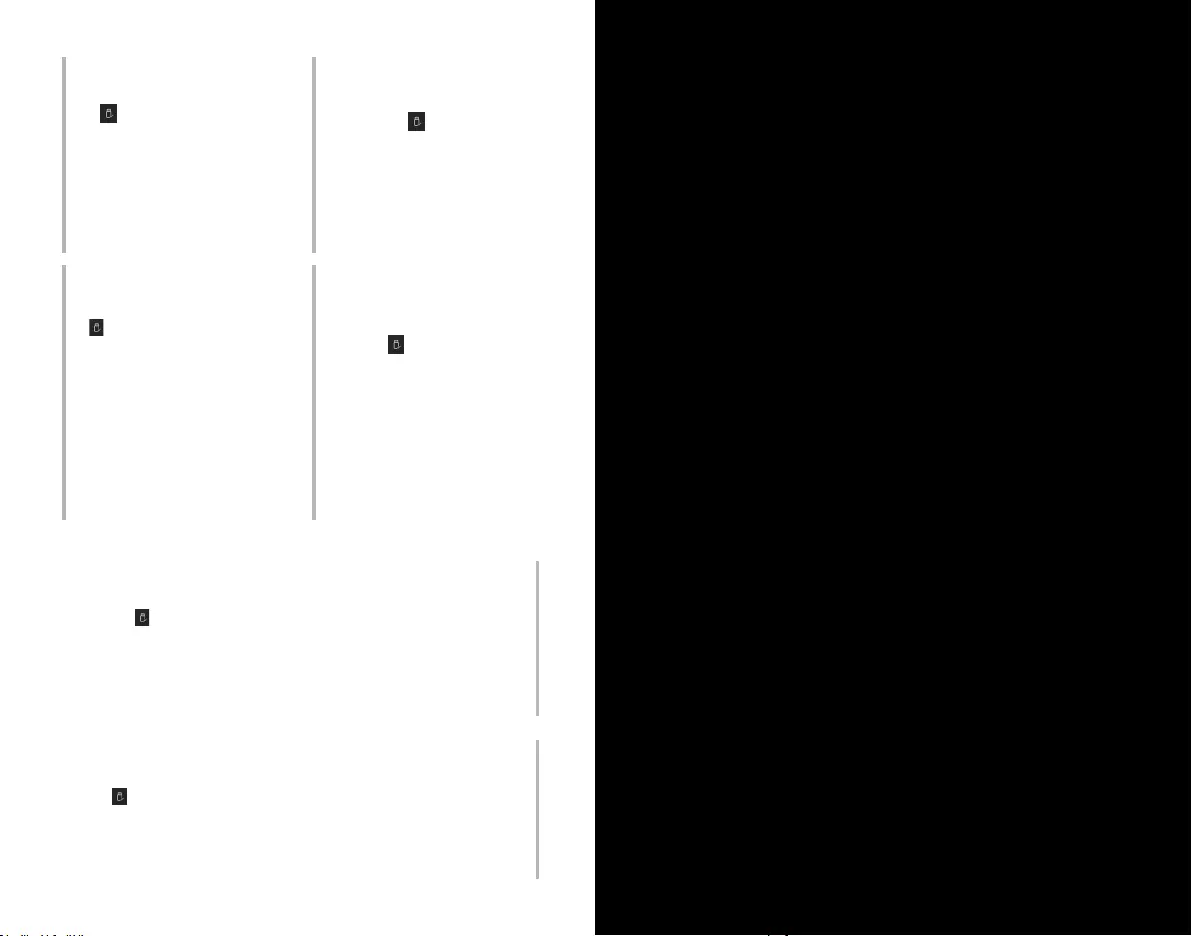
3332
If your computer cannot detect the external
optical drive, follow the steps
Troubleshooting
簡体中文
日本語
安全从系统移除光驱。
外接光驱支持即插即用功能。请依照以下步
骤移除光驱。
A. 从电脑的任务栏中,点选安全删除硬件图
标( )。
B. 在弹出讯息框内点选“安全删除硬件并弹
出媒体”。
C. 在弹出讯息框内点选“USB 装置现在可以
安全地从系统移除”,断开光驱与电脑的
连线。
注意:当系统正在启动或外接光驱的 LED 指
示灯正在闪烁时,请勿移除 USB Y 数据线。
外付け光学ドライブを安全に取り外す。
外付け光学ドライブはプラグアンドプレイに対応しています。
次の方法でドライブを安全に取り外すことができます。
A. コンピューターのタスクバーから、ハードウェアを 安全に
取り外すアイコン ( ) をクリックします。
B. ポップアップメッセージで、 [ ハードウェアを安全に取り
外してメディアを取り出す ] をクリックします。
C. ポップアップメッセージで、[ デバイスをコンピューターか
ら安全に取り外すことができます ] をクリックし、コンピ
ューターから USB Y ケーブルを取り外します。
注記:システムの起動中や外付け光学ドライブの活動を
示す LED が点滅しているときは、USB Y ケーブルを取り
外さないでください。
The
device can now be safely removed from the
Safely Remove Hardware
(
Safely
.
The
device can now be safely removed
from the computer
.( A
C
A
C
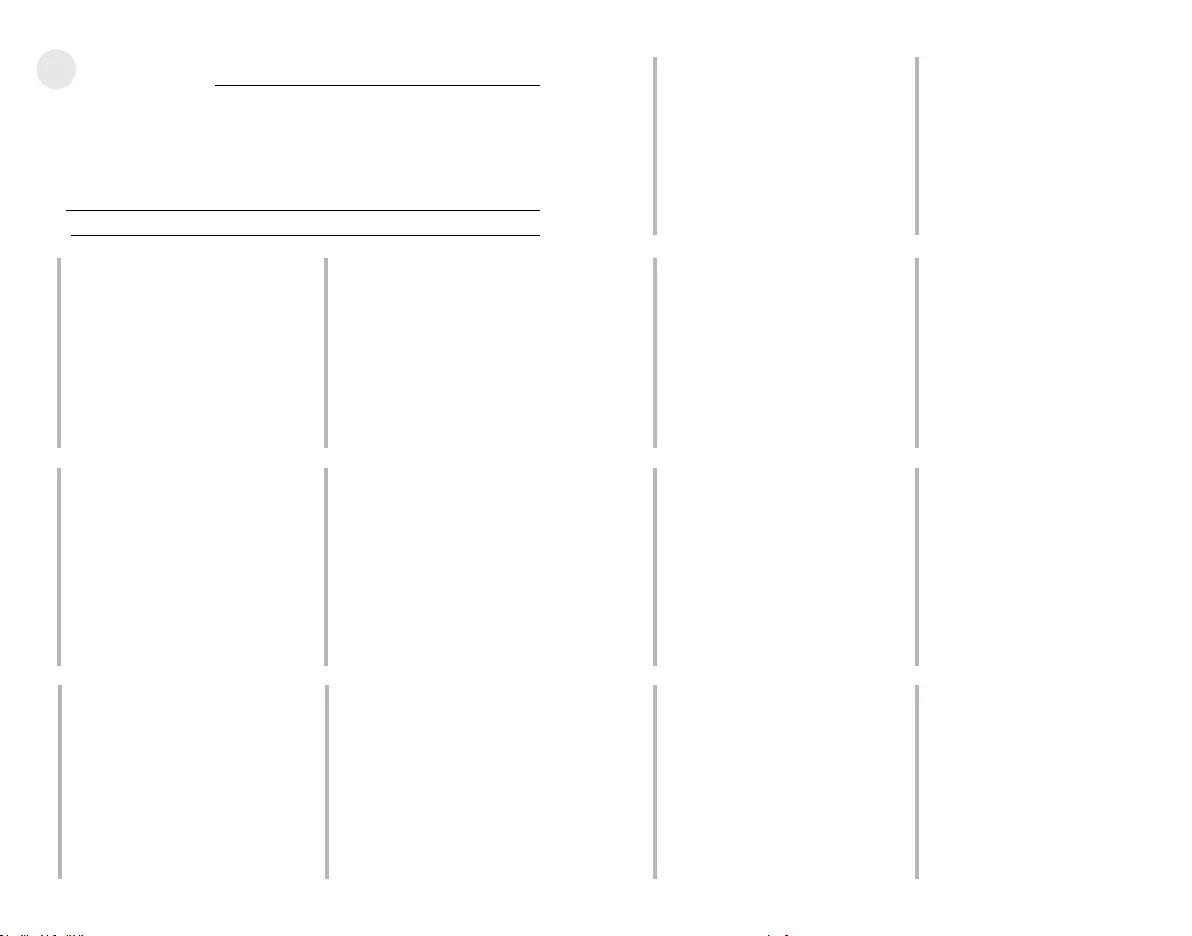
3534
Troubleshooting
NOTE
Dépannage
Si votre ordinateur ne parviens pas à
les instructions suivantes :
correctement connecté. Voir 2 Connectez
le lecteur optique à votre ordinateur
REMARQUE:
Fehlerbehebung
Wenn Ihr Computer das externe optische
den nachstehenden Schritten:
richtig verbunden ist. Siehe Schritt 2
mit Ihren Computer
HINWEIS:
ASUS Kundendienst.
Risoluzione dei problemi
Se il computer non rileva l’unità ottica
seguito.
1. Spegnere il computer.
2 Collegamento dell’unità ottica al
computer
3. Accendere il computer.
NOTA:
ASUS.
Resolución de problemas
Si su equipo no detecta la unidad óptica
Conecte la unidad óptica
a su equipo
NOTA:
ASUS.
3. Turn on your computer.
2
2
POZNÁMKA:
Hvis computeren ikke kan genkende det
følger:
Se Trin 2 Forbind det optiske drev til
din computer
BEMÆRK:
Probleemoplossing
computer het externe optische station
niet kan detecteren.
Het optische
station aansluiten op uw computer
OPMERKING:
technische ondersteuning.
Tõrkeotsing
Kui arvuti ei suuda välist optilist seadet
Ühendage optiline seade
arvutiga.
MÄRKUS:
Eesti
Jos tietokoneesi ei voi havaita ulkoista
vaiheita:
Liitä optinen
asema tietokoneeseesi
HUOMAA:
ASUS.
Suomi
Hibaelhárítás
Amennyiben a rendszer nem érzékeli
a számítógéphez
MEGJEGYZÉS:
Pemecahan Masalah
Jika komputer tidak mendeteksi external
Sambungkan penggerak optik ke
komputer
PERHATIAN:
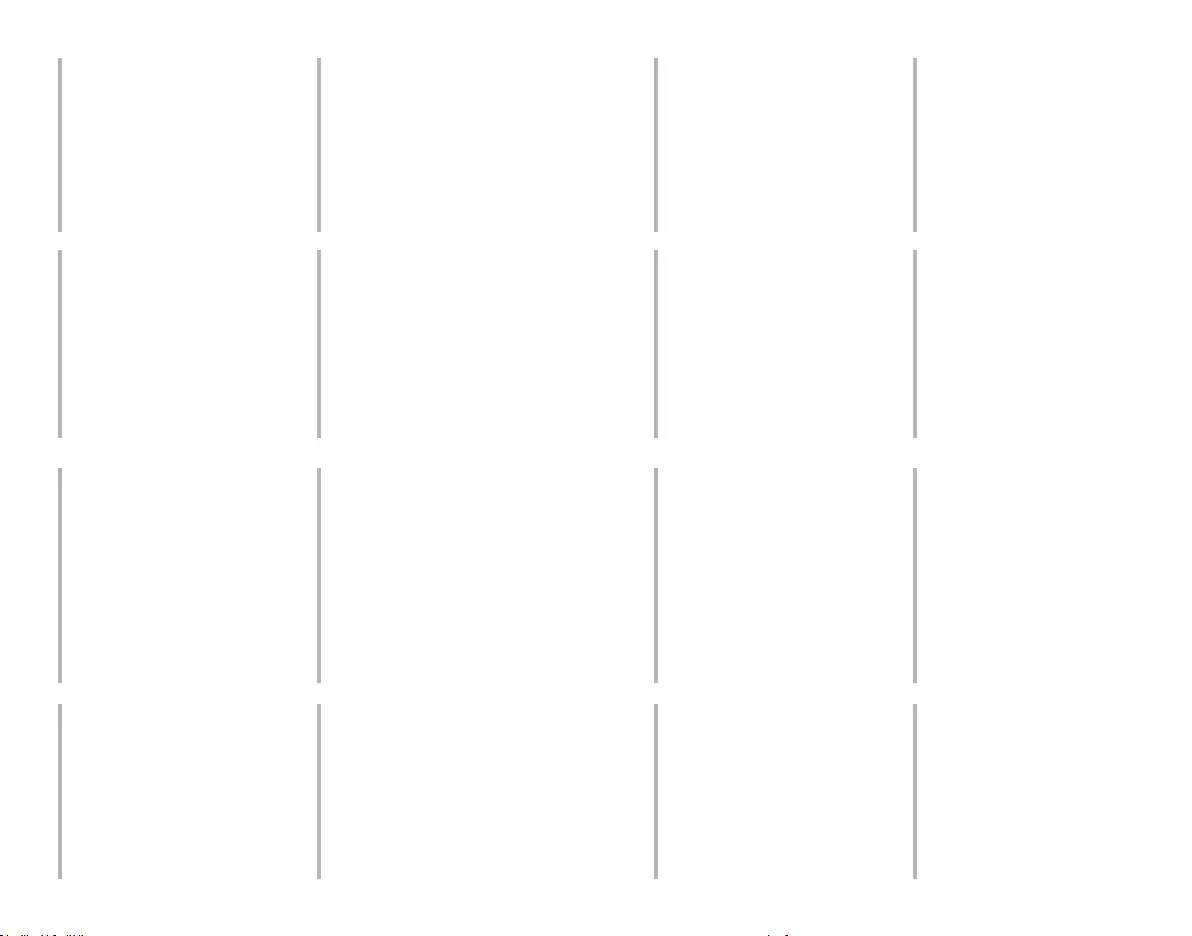
3736
soli 2
.
kompiuterio.
PASTABA:
Menyelesaikan masalah
Jika komputer anda tidak dapat
langkah di bawah:
Sambungkan pemacu
optik pada komputer anda
NOTA:
Feilsøking
nedenfor:
Koble den optiske
MERK:
komputera.
UWAGA:
ASUS.
Resolução de problemas
Se o seu computador não detectar a unidade
Ligue a unidade óptica ao computador
NOTA:
seu vendedor ou o Suporte técnico ASUS.
Português
2
computer
ASUS.
uvedených krokov:
2
.
POZNÁMKA:
ASUS.
postopku:
podrobnosti.
OPOMBA:
Om din dator inte kan hitta den externa
Anslut den optiska
enheten till din dator
NOTERA:
การแก้ไขปัญหา
ถ้าคอมพิวเตอร์ตรวจไม่พบออปติคัลไดรฟ์ภายนอก
ให้ปฏิบัติตามขั้นตอนด้านล่าง:
1. ปิดคอมพิวเตอร์ของคุณ
2. ตรวจดูว่าสายเคเบิล Y USB
เชื่อมต่ออยู่อย่างเหมาะสม สำาหรับรายละเอียด ให้ดูขั้นที่ 2
เชื่อมต่อออปติคัลไดรฟ์เข้ากับคอมพิวเตอร์ของคุณ
3. เปิดคอมพิวเตอร์ของคุณ์
หมายเหตุ: สำาหรับบริการด้านเทคนิคเพิ่มเติม
ให้ติดต่อร้านค้าปลีกของคุณ หรือฝ่ายสนับสนุนด้านเทคนิคของ
ASUS
Sorun Giderme
NOT:
ไทย
2
ASUS.
疑難排解
若您的電腦無法偵測到外接光碟機,請執行以下步
驟:
1. 關閉您的電腦。
2. 檢查 USB Y 排線是否連接正確。詳細內容請
參考步驟 2 「將光碟機連接到您的電腦」。
3. 開啟電腦。
注意:更多技術服務,請連絡您的經銷商或華碩技
術支援。
繁體中文
疑难排解。
若您的电脑无法侦测到外接光驱,请执行以下步骤:
1. 关闭您的电脑。
2. 检查 USB Y 数据线是否连接正确。详细内容
请参考步骤 2 「将光驱连接到您的电脑」。
3. 开启电脑。
注意:更多技术服务,请联络您的经销商或华硕技
术支持。
光学ドライブをコンピュータに接続する
お使いのコンピュータで光学ドライブが検出されない場合
は、次の手順で問題を解決してください。
1.コンピュータをシャットダウンします。
2. USB Y ケーブルが正しく接続されていることを確認し
ます。詳細はステップ2の「光学ドライブをコンピュー
タに接続する 」をご参照ください。
3. コンピュータの電源を ON にします。
注意:問題が解決しない場合など、技術的なサポートサ
ービスをご利用される場合は、販売店または ASUS のサポ
ートセンターにご相談ください。
簡体中文
日本語
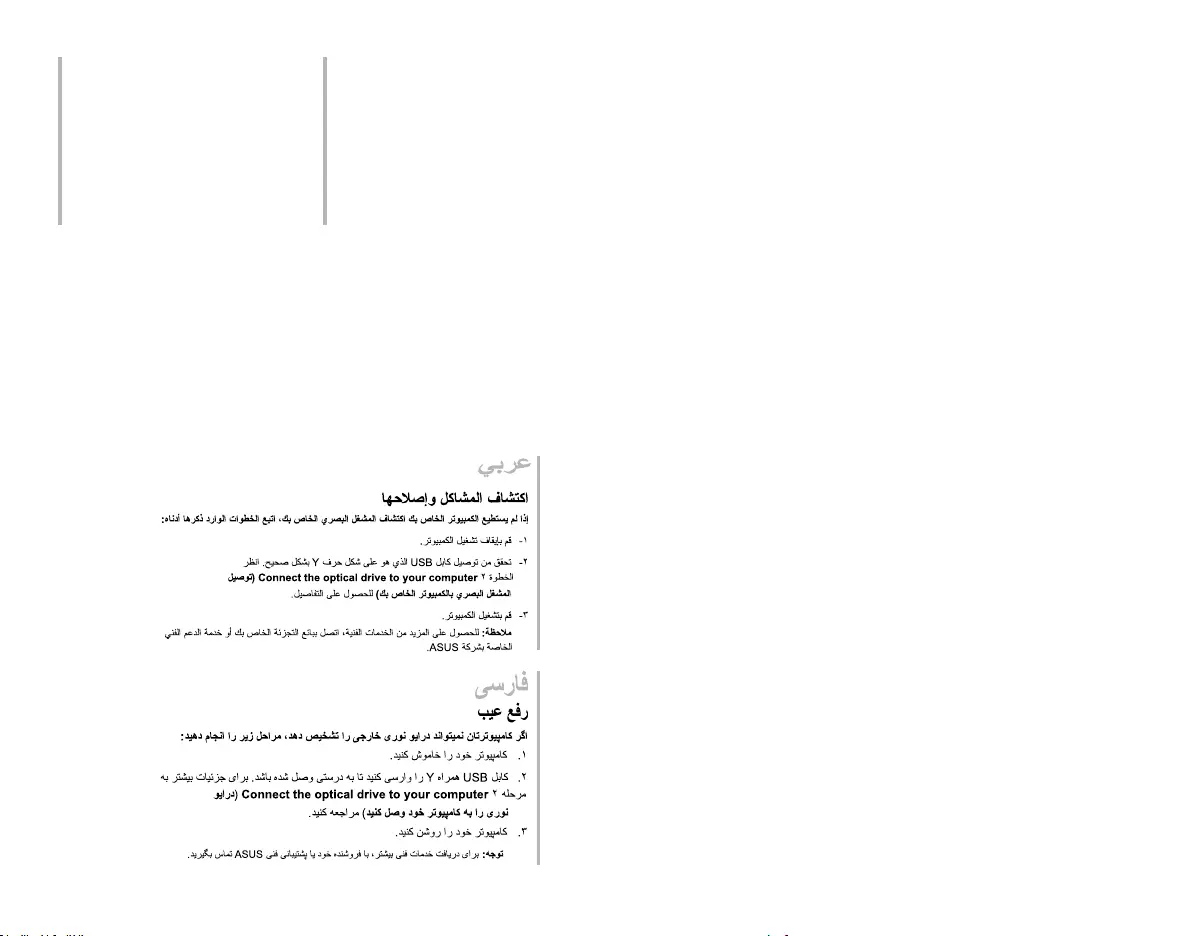
38
2 Connect the optical drive to your
máy tính)
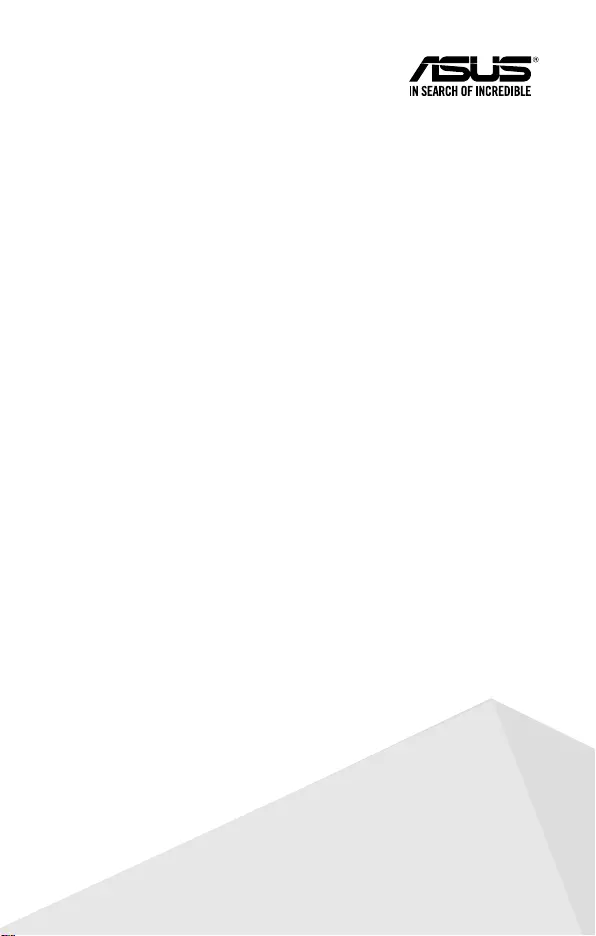
For a superior burning experience